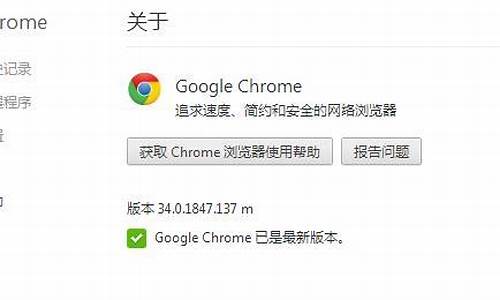电脑chrome突然打不开新网页(chrome打开不了网页)
硬件: Windows系统 版本: 142.3.0973.269 大小: 63.48MB 语言: 简体中文 评分: 发布: 2024-07-20 更新: 2024-10-21 厂商: 谷歌信息技术
硬件:Windows系统 版本:142.3.0973.269 大小:63.48MB 厂商: 谷歌信息技术 发布:2024-07-20 更新:2024-10-21
硬件:Windows系统 版本:142.3.0973.269 大小:63.48MB 厂商:谷歌信息技术 发布:2024-07-20 更新:2024-10-21
跳转至官网
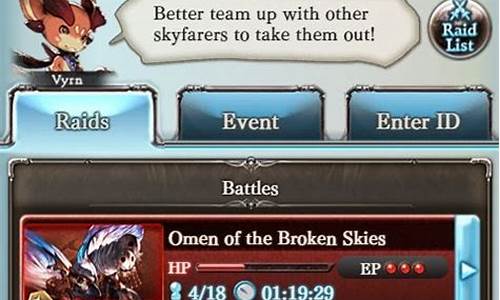
如果您的Chrome浏览器突然无法打开新网页,可能有多种原因导致此问题。以下是一些可能的解决方法:
1. 清除浏览器缓存和Cookies
有时,浏览器缓存和Cookies可能会导致浏览器崩溃或无法打开新网页。您可以通过清除Chrome浏览器的缓存和Cookies来解决此问题。在Chrome浏览器中,单击右上角的菜单按钮(三个点),然后选择“更多工具”-“清除浏览数据”。在弹出的对话框中,选择要清除的内容(例如,缓存和Cookies),并单击“清除数据”按钮。
1. 禁用扩展程序
某些扩展程序可能会干扰Chrome浏览器的正常运行,导致无法打开新网页。您可以尝试禁用所有扩展程序,看看是否可以解决问题。在Chrome浏览器中,单击右上角的菜单按钮(三个点),然后选择“更多工具”-“扩展程序”。在扩展程序页面中,取消选中所有已启用的扩展程序,然后单击“禁用”按钮。
1. 重启Chrome浏览器
有时,重启Chrome浏览器可以解决一些临时性的问题。关闭Chrome浏览器,然后重新启动它,看看是否可以打开新网页。
1. 更新Chrome浏览器
如果您的Chrome浏览器版本过旧,可能会出现一些问题。请确保您的Chrome浏览器是最新版本,并尝试更新它。在Chrome浏览器中,单击右上角的菜单按钮(三个点),然后选择“帮助”-“关于Google Chrome”。在弹出的对话框中,单击“检查更新”按钮以获取最新的更新信息。
如果上述方法都无法解决问题,请考虑卸载并重新安装Chrome浏览器。